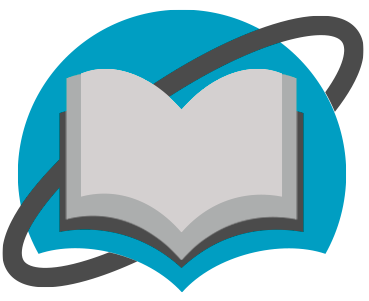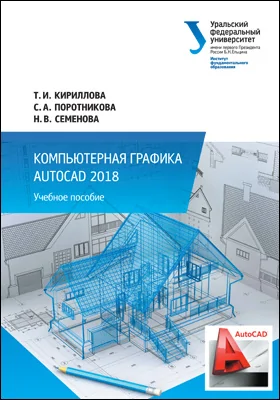
Компьютерная графика AutoCAD 2018
Здесь можно купить книгу "Компьютерная графика AutoCAD 2018 " в печатном или электронном виде. Также, Вы можете прочесть аннотацию, цитаты и содержание, ознакомиться и оставить отзывы (комментарии) об этой книге.
Автор: Татьяна Кириллова, Светлана Поротникова, Наталья Семенова
Форматы: PDF
Издательство: Издательство Уральского университета
Год: 2019
Место издания: Екатеринбург
ISBN: 978-5-7996-2633-4
Страниц: 227
Артикул: 100446